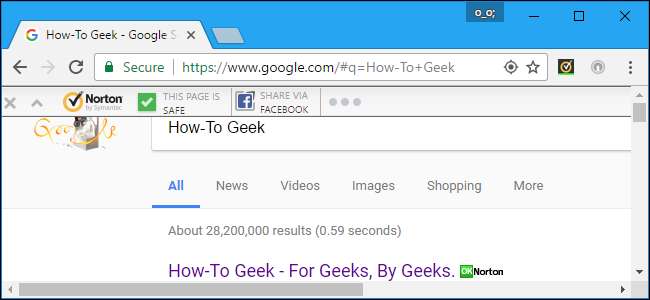
Norton is, net als de meeste andere antivirusprogramma's, nogal opdringerig. Het installeert een werkbalk in uw webbrowser, laat meldingen verschijnen, zelfs wanneer u veilige bestanden downloadt, en toont u verschillende speciale aanbiedingen en rapporten. Maar u kunt Norton zo instellen dat u alleen een melding krijgt als er een echt probleem is.
VERWANT: Wat is de beste antivirus voor Windows 10? (Is Windows Defender goed genoeg?)
De onderstaande stappen zijn uitgevoerd met Norton Security Deluxe, maar het proces zou vergelijkbaar moeten zijn voor andere edities van de antivirussoftware van Norton. Ga naar voor meer informatie over welke antivirusprogramma's we aanbevelen deze gids .
Verwijder de browser-extensies van Norton
Norton installeert automatisch de browserextensies "Norton Security Toolbar" en "Norton Identity Safe" voor Google Chrome, Mozilla Firefox en Internet Explorer wanneer u deze installeert.
De Norton Security-werkbalk voegt niet alleen een werkbalk toe aan uw browser, maar verandert ook pagina's om te laten zien of zoekresultaten "veilig" zijn of niet. U heeft deze functie niet nodig: uw webbrowser en zoekmachines proberen al gevaarlijke websites te blokkeren. Uw antivirusprogramma zal ook automatisch downloads scannen, ongeacht of u de browserextensie niet gebruikt. De Norton Identity Safe-extensie biedt een wachtwoordbeheerder, maar we raden dit aan andere wachtwoordbeheerders in plaats daarvan.
We raden het gebruik van de browserextensies van uw antivirus af in het algemeen, aangezien ze vaak problemen opleveren. We raden aan om ze te verwijderen.
Klik in Google Chrome op het menu en selecteer Meer tools> Extensies. Klik op de prullenbakpictogrammen rechts van de Norton Identity Safe- en Norton Security Toolbar-extensies om ze te verwijderen.
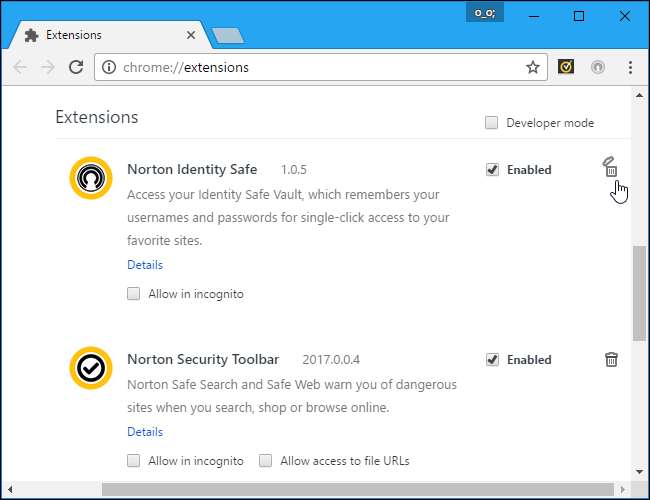
Klik in Mozilla Firefox op de menuknop en selecteer "Add-ons". Klik op de knop "Uitschakelen" rechts van de Norton Security Toolbar-add-on. Norton lijkt de Norton Identity Safe-add-on voor Firefox niet te bieden, dus u hoeft alleen de werkbalk te verwijderen.
Klik in Internet Explorer op de menuknop en selecteer "Invoegtoepassingen beheren". Selecteer de Norton-werkbalk en Norton Identity Protection-add-ons onder Werkbalken en extensies en klik voor elk op de knop "Uitschakelen" onder aan het venster.
U wordt later gevraagd om de browserextensies van Norton in te schakelen, maar u kunt in het pop-upvenster op de link 'Don''t Ask Me Again' klikken. Norton zou het u in de toekomst niet meer moeten vragen.
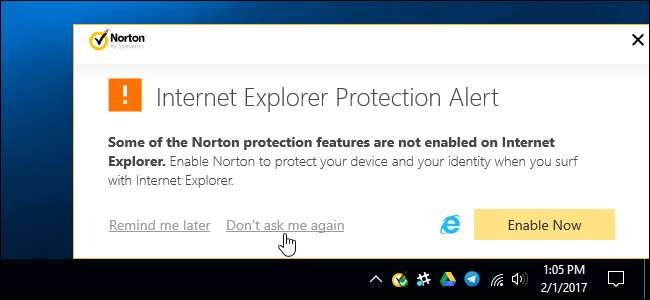
Schakel rapporten, achtergrondtaakmeldingen en advertenties uit
De overige instellingen van Norton bevinden zich in de interface. Om het te openen, zoekt u het Norton-pictogram in uw systeemvak (het ziet eruit als een gele cirkel met een vinkje erin) en dubbelklikt u erop. Het pictogram is mogelijk verborgen achter de pijl-omhoog links van uw systeemvakpictogrammen.
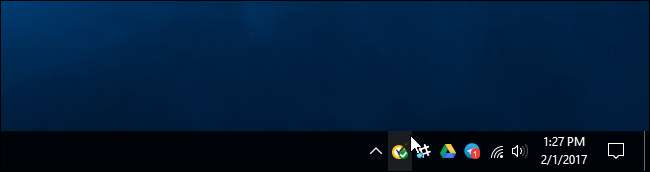
Klik op de link "Instellingen" in de rechterbovenhoek van het Norton Security-venster.
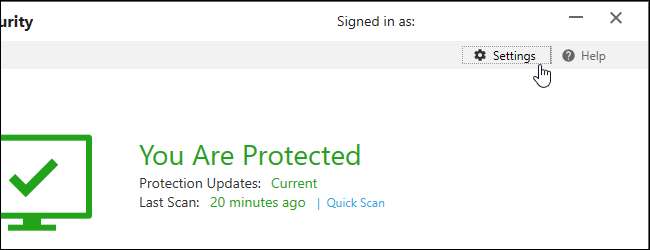
U ziet hier een selectievakje 'Stille modus' en u kunt erop klikken om Norton snel stil te maken. De stille modus is echter geen permanente oplossing. U kunt de stille modus slechts een dag per keer inschakelen en het zal zichzelf daarna uitschakelen.
Klik hier op 'Beheerinstellingen' om verschillende meldingsinstellingen van Norton te vinden.
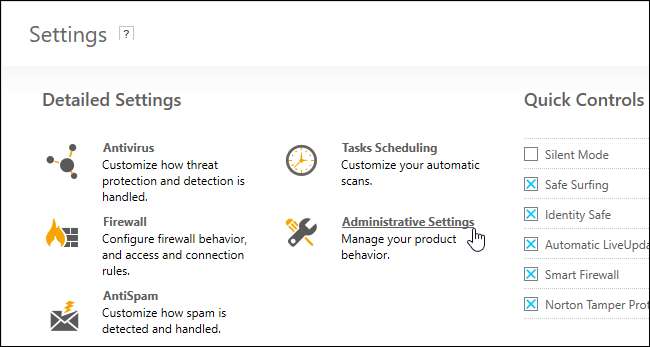
Norton toont automatisch elke 30 dagen een rapport met informatie over de acties die het de afgelopen 30 dagen heeft uitgevoerd. Om de rapportmelding uit te schakelen, zet u de schuifregelaar "30 dagen rapport" op "Uit". Norton genereert nog steeds de rapporten; het waarschuwt je gewoon niet.
U kunt elk 30-dagenrapport nog steeds handmatig bekijken door op de knop "30-dagenrapport" in de Norton-interface te klikken. Deze knop wordt pas weergegeven nadat Norton een rapport heeft gegenereerd, dus u ziet het niet als u Norton zojuist heeft geïnstalleerd.
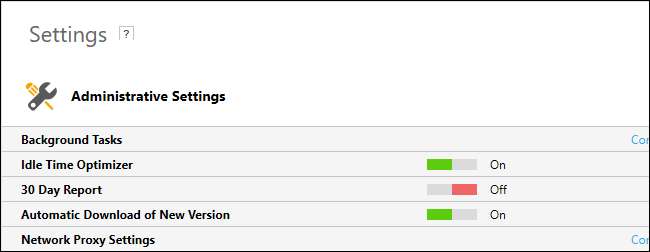
Norton voert automatisch bepaalde taken op de achtergrond uit, waaronder automatische antivirusscans en systeemopruimingstaken. Norton geeft standaard een melding weer wanneer het deze achtergrondtaken uitvoert.
Als u deze meldingen niet wilt zien, stelt u 'Norton-taakmelding' hier in op 'Uit'.
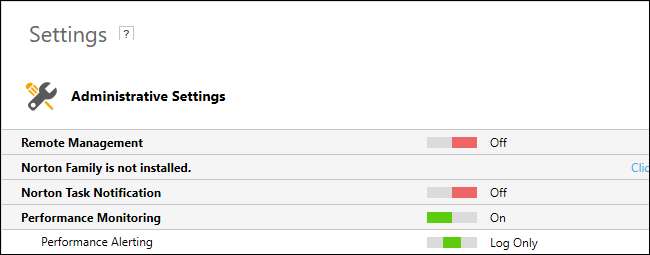
Norton geeft standaard automatisch "speciale aanbiedingen" weer voor andere Norton-producten. Dit zijn in wezen slechts advertenties voor andere Norton-producten.
Om deze speciale aanbieding-meldingen uit te schakelen, scrolt u naar beneden op het scherm Administratieve instellingen en stelt u "Melding speciale aanbieding" in op "Uit".
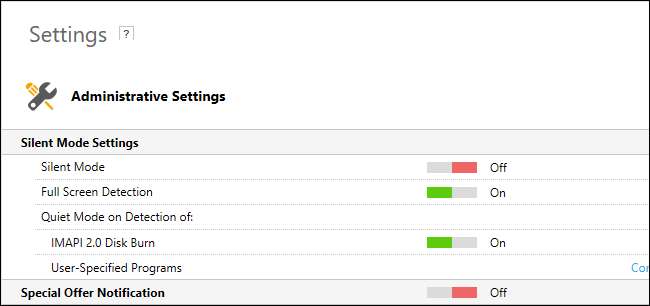
Verberg veilige downloadmeldingen
Norton controleert automatisch met een reputatieservice wanneer u een bestand downloadt vanuit verschillende webbrowsers, e-mailclients, downloadmanagers en peer-to-peer-programma's. Als alles in orde is, ziet u het bericht '[File name] is veilig'.
Deze pop-ups zijn helemaal niet nodig. U kunt ze uitschakelen en Norton u alleen laten waarschuwen als er een reëel probleem is.
Om meldingen uit te schakelen wanneer u veilige bestanden downloadt, klikt u op Instellingen> Firewall> Inbraak- en browserbeveiliging en stelt u "Download Insight-meldingen" in op "Alleen risico's".
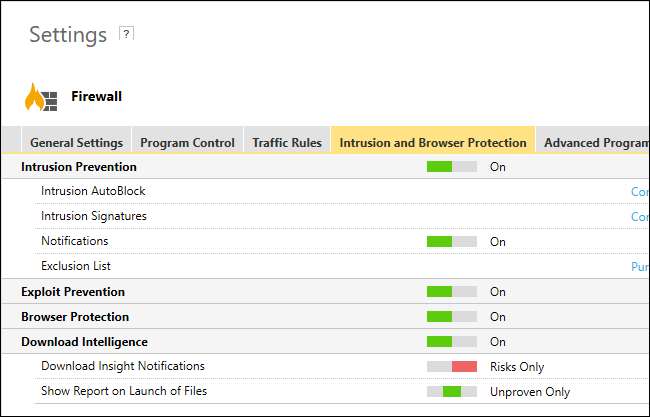
Blokkeer AntiSpam-pop-ups
Norton bevat een antispamfunctie die kan worden geïntegreerd met desktop-e-mailclients zoals Microsoft Outlook. Deze functie omvat een "welkomstscherm" dat u informatie en pop-ups met feedback geeft. Als u alleen de antispamfunctie op de achtergrond stil wilt laten werken, kunt u deze uitschakelen.
Klik hiervoor op Instellingen> AntiSpam in de interface van Norton. Klik op het tabblad "Clientintegratie" en stel zowel "Welkomstscherm" als "Feedback" in op "Uit".
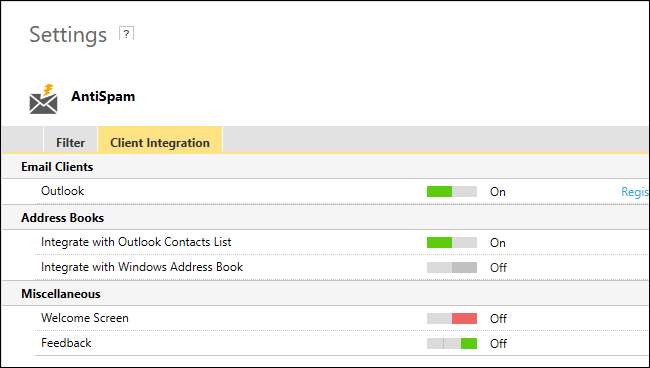
Norton zou uit de weg moeten gaan nadat u deze instellingen heeft gewijzigd, waardoor uw pc automatisch op de achtergrond wordt beschermd. U zou alleen een melding moeten zien als Norton een probleem detecteert.







